Melhor método para remover o fundo das fotos online
Algumas fotografias naturais podem conter algumas partes difíceis de selecionar. Podendo conter objetos parcialmente transparentes (um copo d’água, garrafas) ou objetos com uma forma complexa (árvores, cabelos, pelos). Suas cores podem está misturadas com as cores do fundo. Dessa forma, remover o fundo ou fazer recortes de elementos presentes na imagem se torna uma tarefa muito trabalhosa e demoradas.
Buscando uma solução para resolver esse problema, foi adicionada ao Photoshop Online a ferramenta Refine Edge(Refinar Arestas). Esta ferramenta usa inteligência artificial para fazer uma seleção mais precisa e apresenta resultados satisfatórios. Se você pretende remover o fundo de uma foto onde o cabelo da modelo está espalhados, por exemplo, fica muito difícil até mesmo para os mais experientes. Mas ao fazer o uso do Refine Edge, todo o cabelo pode ser facilmente destacado da imagem, dessa forma, o trabalho final fica muito melhor.
Ferramenta Refinar arestas
Para darmos início ao tutorial, utilizaremos como exemplo a imagem abaixo. Salve-a em seu computador, em seguida, abra o novo Photoshop Online e siga as instruções;
A ser carregado o editor, clique em “Abrir do computador” e selecione a imagem salva em seu disco rígido. Na tela de edição, pressione Ctrl + J em seu teclado para criarmos uma cópia de segurança da camada principal.
Você pode tentar uma outra alternativa, podes usar o versão de software: veja aqui como como baixar o Photoshop grátis.
Selecione a camada cópia e, na barra de ferramentas, na lateral esquerda, selecione a ferramenta Laço, (pressione a letra L do teclado como atalho). Depois, indo à barra superior, clique em “Refine Edge” (Refinar Arestas).
Será exibida uma janela, onde faremos todo o processo de seleção das partes que desejamos manter ou descartar. Seu objetivo nessa etapa é fazer um Trimap. Consiste fazer um mapa da imagem utilizando três cores disponíveis. São elas: branco, preto e cinza.
- 1. Pinceis
- Aqui você configura o tamanho, dureza e tipo de pincel que irá utilizar.
- 2. Cores
- Selecione uma das cores para fazer a marcação na imagem (descrição logo abaixo);
- 3. Borda
- Ajuste a borda;
Pinte com Branco o objeto presente na imagem para definir como elemento principal. Com Cinza pinte as áreas incertas, ou seja, as partes que não é possível selecionar com precisão, (por exemplo, os pelos e cabelos). Use o Preto para pintar o fundo que deseja que seja excluído.
Depois que você fizer isso, o editor deduzirá a transparência da área Cinza (parte dela será adicionada ao Primeiro Plano, o restante ao Segundo Plano).
Na lateral direita do painel, selecione uma das opções disponíveis:
- Nova Camada:
- o objeto selecionado será inserido como uma nova camada;
- Máscara de Camada:
- a camada atual receberá uma máscara de camada, que corresponde ao resultado;
- Seleção:
- a nova seleção será criada, que corresponde ao resultado.
Quando a seleção estiver correta, escolha o Modo e confirme pressionando OK no canto superior direito. Confira abaixo o resultado!
Videoaula
Conclusão
Remover o fundo das fotos para deixá-lo transparente sempre foi um grande desafio para muitos usuários. Sempre recebemos solicitações em nosso canal e redes sociais pedindo tutoriais ensinando como remover o fundo das fotos com precisão. Com esse novo recurso é possível obter excelente resultados, também é possível fazer tudo o processo de forma muito rápida e automática.
Espero que vocês aproveitem ao máximo.


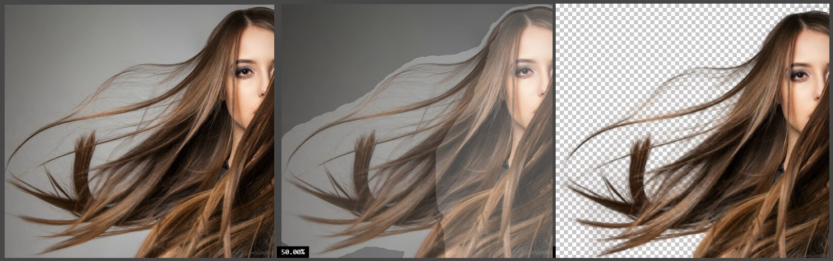


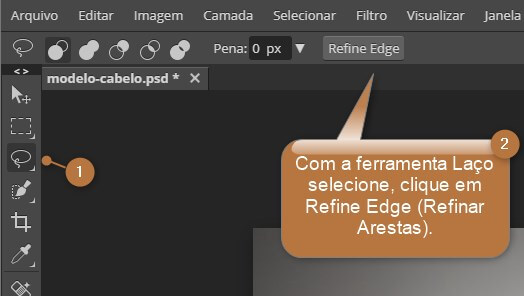
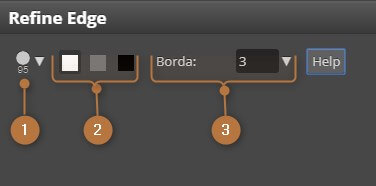
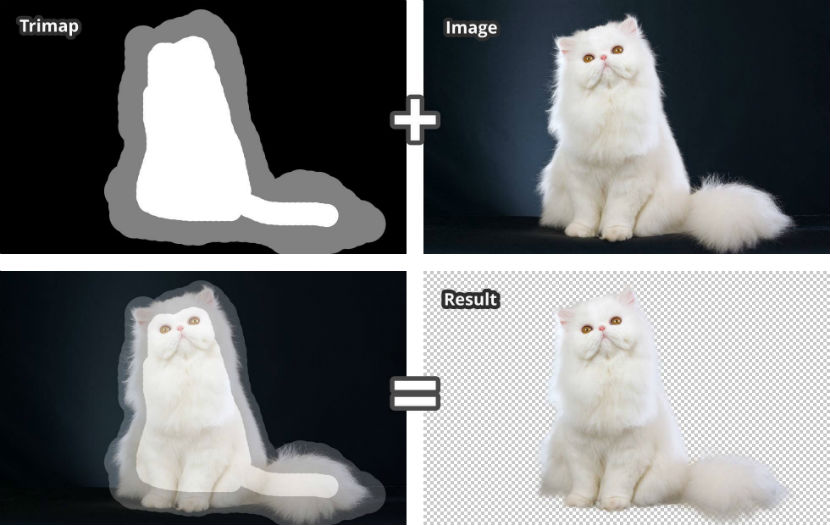
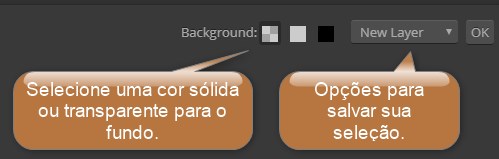
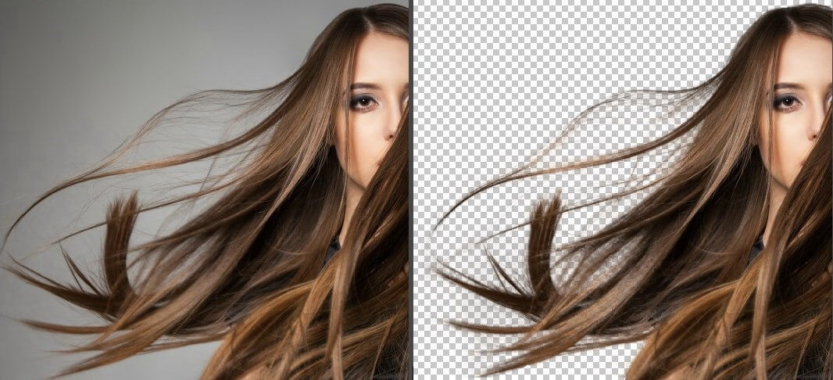
muito bom
Não tem a opção Refine Edge
tenho 16 anos e gosto de desenhar
NÃO TEM ESTA OPÇÃO, PROCUREI IGUAL UMA LOUCA, matéria mal feita pelo amor de Deus gente
Olá Erica, desculpe pelo inconveniente. Acabei de atualizar o link do editor.
Não ha essa ferramenta no editor… eu também procurei mas não tem… :(
Qual o novo link com o editor que possui tal ferramenta? Porque este link não tem a ferramenta de Refine Edge
não tem como desenhar
a outra forma de tirar o fundo era MUITO, mas MUITO MELHOR e mais prático
A atualização não foi boa, a intiga ferramenta (varinha magica) para remoção do fundo era bem melhor e mais fácil de utilizar que essa nova. vcs tinha um bom site.
Gente, essa atualização ficou horrivel. Não tem mais a opção de vc selecionar uma cor total da imagem e remover essa cor, tipo remover um fundo verde. Ficou horrivel, se não voltar como estava o jeito anterior, vou ter que ir pra concorrencia.
fotos ço isso mesmo
Gilmar Souza atualizado
Que geração que quer tudo na mao, não gostou nao use é simples